Comment calculer l’écart entre deux dates : jours, semaines, mois et années
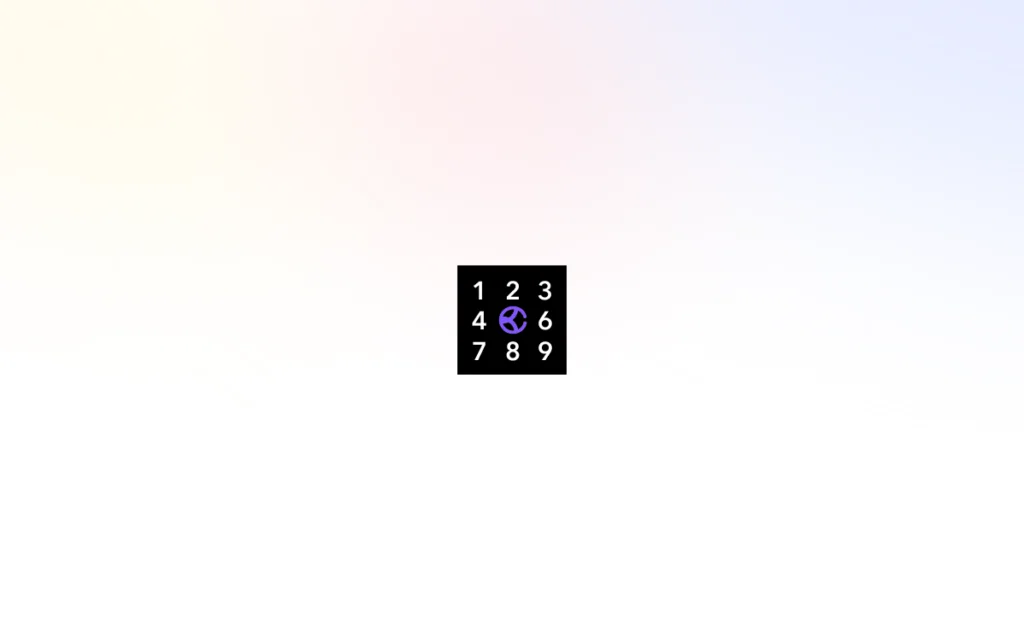
Calculer l’écart entre deux dates s’avère utile pour mesurer un délai d’exécution ou l’âge d’une personne. Excel offre plusieurs fonctions pour relever ce défi. Vous pouvez compter des jours, des semaines, des mois, des années ou même une combinaison de ces unités.
Fonction DATEDIF
La fonction DATEDIF compare une date de début et une date de fin. Elle prend trois arguments. Le premier argument désigne la date de début. Le second indique la date de fin. Le troisième définit l’unité de mesure.
Voici la syntaxe de base
- =DATEDIF(Start_date;End_date;”unit”)
Unit peut valoir :
| Paramètre | Description |
|---|---|
| “d” | Jours complets entre les deux dates |
| “m” | Mois complets entre les deux dates |
| “y” | Années complètes entre les deux dates |
| “ym” | Mois restants après la dernière année complète |
Note. Évitez d’utiliser “md”. Ce paramètre peut renvoyer des jours incomplets et fausser vos résultats. Si Start_date est postérieur à End_date, le résultat sera #NUM!.
Calcul de l’écart en jours
Pour obtenir le nombre de jours complets, utilisez “d” comme unité. Par exemple la date de début en D9 et la date de fin en E9 :
- =DATEDIF(D9;E9;”d”)
Vous pouvez aussi soustraire directement les deux cellules :
- =E9-D9
Le format doit rester sur Général pour afficher correctement le résultat.
Calcul de l’écart en semaines
Le nombre de semaines se déduit du nombre de jours divisé par sept. Exemple :
- =DATEDIF(D13;E13;”d”)/7
Pour afficher deux décimales, sélectionnez la cellule puis appuyez sur CTRL+1. Choisissez Nombre et fixez deux décimales.
Calcul de l’écart en mois
Pour calculer des mois complets entre deux dates, utilisez “m”. Par exemple :
- =DATEDIF(D5;E5;”m”)
Le résultat correspond au total de mois entiers écoulés entre la date de début en D5 et la date de fin en E5.
Calcul de l’écart en années
Pour mesurer des années complètes, remplacez l’unité par “y”. Exemple :
- =DATEDIF(D2;E2;”y”)
La date de début en D2 et la date de fin en E2 génèrent le nombre d’années entières entre les deux échéances.
Calcul de l’âge ou d’une durée en années, mois et jours
Pour obtenir un résultat sous la forme “x ans, y mois, z jours”, combinez plusieurs formules.
- Étape 1 : Années complètes
- =DATEDIF(D17;E17;”y”)
- Étape 2 : Mois restants
- =DATEDIF(D17;E17;”ym”)
- Étape 3 : Jours restants
- =E17-DATE(YEAR(E17);MONTH(E17);1)
- Étape 4 : Combinez les trois calculs en une seule formule. Utilisez des esperluettes et du texte. Vous pouvez insérer des sauts de ligne avec ALT+ENTER pour améliorer la lisibilité.
Utiliser la date du jour
Pour calculer la différence entre une date et aujourd’hui, remplacez la date de fin par la fonction TODAY(), qui renvoie la date actuelle de l’ordinateur.
Exemple pour les jours complets :
- =DATEDIF(D9;TODAY();”d”)
Le résultat évolue chaque jour à l’ouverture du classeur.
Calcul du nombre de jours ouvrés
La fonction NETWORKDAYS.INTL compte les jours de travail entre deux dates. Vous pouvez exclure les week-ends et les jours fériés.
- Placez les dates de congé dans une plage distincte. Sélectionnez-les puis donnez-lui un nom, par exemple MyHolidays.
- Utilisez la formule suivante :
- =NETWORKDAYS.INTL(D53;E53;1;MyHolidays)
Le troisième argument définit le modèle de week-end. “1” place samedi et dimanche en jours non ouvrés. Changez ce chiffre si vos jours de repos diffèrent.
Écart entre deux heures
Le calcul entre deux heures suit la même logique que pour des dates. Placez l’heure de début et l’heure de fin dans deux cellules. Tapez l’heure avec l’indication am ou pm, par exemple “8:30 am”.
Dans la cellule de résultat, saisissez :
- =HeureFin-HeureDébut
Sélectionnez la cellule résultat, appuyez sur CTRL+1 puis choisissez le format h:mm pour masquer am/pm. Excel affiche la différence entre les deux heures.
Écart entre deux dates et heures
Pour calculer l’écart entre des combinaisons date et heure, entrez la date/heure de début et la date/heure de fin au format complet. Par exemple “14/03/12 13:30”.
Soustrayez simplement les deux cellules :
- =DateHeureFin-DateHeureDébut
Modifiez le format de la cellule résultat en “Personnalisé” et tapez [h]:mm pour afficher le total des heures et des minutes écoulées.
Excel propose plusieurs méthodes pour calculer un écart entre deux dates. DATEDIF reste la fonction la plus polyvalente. Les formats d’affichage et les fonctions dédiées complètent vos besoins. Vous pouvez obtenir des jours, des semaines, des mois, des années ou une combinaison détaillée. Les calculs de jours ouvrés et d’heures enrichissent vos rapports et vos plannings et vous aident à respecter vos échéances.
Comment utiliser la fonction DATEDIF pour calculer l’écart entre deux dates ?
Placez la date de début dans une cellule et la date de fin dans une autre. Utilisez la formule =DATEDIF(date_début; date_fin; "unité"). Par exemple, “d” pour jours, “m” pour mois, “y” pour années.
Comment calculer l’écart en semaines entre deux dates dans Excel ?
Calculez d’abord la différence en jours avec DATEDIF et divisez le résultat par 7. Exemple : =DATEDIF(D13; E13; "d")/7. Formatez en nombre avec deux décimales pour une meilleure lisibilité.
Comment déterminer l’âge ou la durée cumulée en années, mois et jours avec DATEDIF ?
- Calculez les années complètes avec
DATEDIF(start, end, "y"). - Calculez les mois restants après les années avec
DATEDIF(start, end, "ym"). - Calculez les jours restants avec la différence entre la date fin et le premier jour du dernier mois complet.
- Vous pouvez combiner tout cela en une seule formule complexe si besoin.
Comment calculer le nombre de jours ouvrés entre deux dates ?
Utilisez la fonction NETWORKDAYS.INTL. Elle permet d’exclure les week-ends et jours fériés. Par exemple : =NETWORKDAYS.INTL(date_début; date_fin; 1; jours_fériés), où 1 considère samedi et dimanche comme week-end.
Quels sont les risques à connaître avec la fonction DATEDIF ?
Si la date de début est supérieure à la date de fin, DATEDIF renvoie une erreur #NUM!. L’argument “md” peut aussi donner des résultats incorrects. Il est préférable de l’éviter pour des calculs précis.